Actualizado el jueves, 31 julio, 2025

Si estás empezando a leer este artículo es porque quieres hacer un análisis de tu tienda online en PrestaShop con el fin de tomar decisiones que mejoren la experiencia de tus clientes e incrementen las ventas. Pues bien, no solo es importante saber cuántas personas visitan tu tienda y en qué productos se fijan, sino también en qué momento abandonan el proceso de compra.
En este post te recomendamos algunas plataformas y módulos que puedes integrar en PrestaShop para medir fácilmente el tráfico. Además, no te pierdas los consejos que te damos para ayudarte a optimizar el análisis de visitas y aprovechar toda la información recopilada.
Índice de contenidos
¿Por qué es importante medir las visitas de tu tienda?
Medir las visitas en tu tienda online va más allá de contar el número de personas que acceden a ella. Se trata de un proceso integral del que puedes obtener información muy valiosa sobre el comportamiento de los usuarios.
Estas son algunas razones por las que tienes que prestar atención a este análisis:
- Identifica productos demandados y populares que atraigan numerosas visitas. Aprovecha para poner el foco en ellos y centrar las estrategias de marketing.
- Optimiza las campañas de marketing en función de la procedencia del tráfico web y atrae tráfico de más calidad.
- Detecta en qué fase del proceso de compra abandonan los usuarios tu web y soluciona aquellos problemas asociados a la navegación o usabilidad.
- Mejora la experiencia de usuario según la información analizada respecto al comportamiento de tus usuarios al navegar por tu sitio web. Aplica los cambios necesarios para una mejor experiencia.
Herramientas para analizar el tráfico web
En PrestaShop hay disponibles cientos de módulos y herramientas fáciles de integrar en tu tienda para realizar análisis del tráfico. Aquí te presentamos nuestra selección:
Matomo Analytics Pro
Una buena alternativa a Google Analytics es Matomo, que se enfoca en la privacidad de los datos. En este caso, los puntos más destacados del módulo son:
- Análisis en tiempo real para ver cómo es el comportamiento de los usuarios en todo momento.
- Análisis del embudo de conversión para optimizar todo el proceso de conversión de tus usuarios en clientes.
- Informes a medida, personalizados, para incluir los datos necesarios.
La instalación de este módulo implica acceder al Marketplace de PrestaShop. Estos son los pasos a seguir:
1. Accede al Marketplace de PrestaShop y busca el módulo de Matomo Analytics Pro.
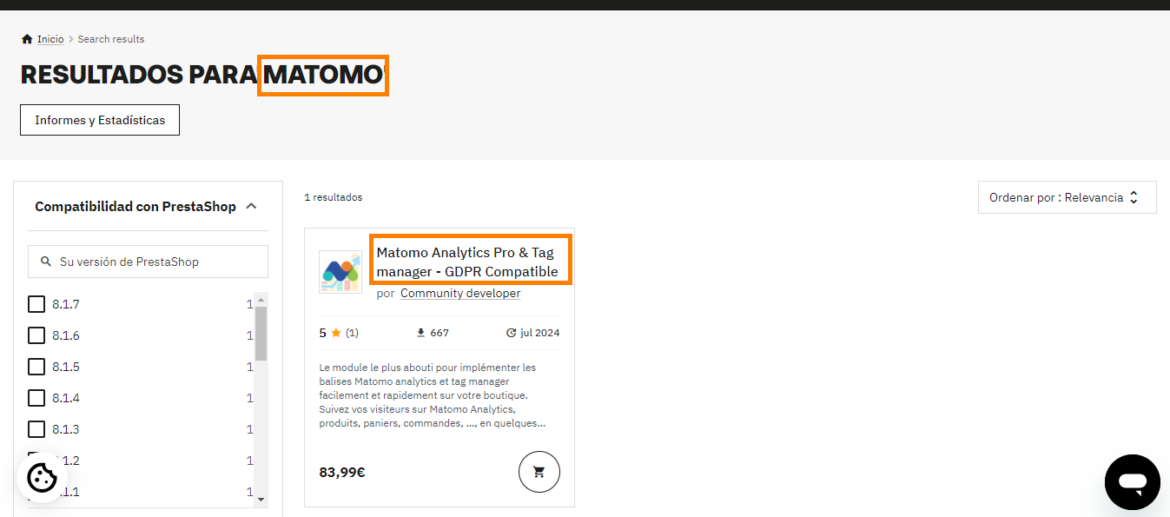
2. Añade el módulo a la cesta y cómpralo (no es gratuito).
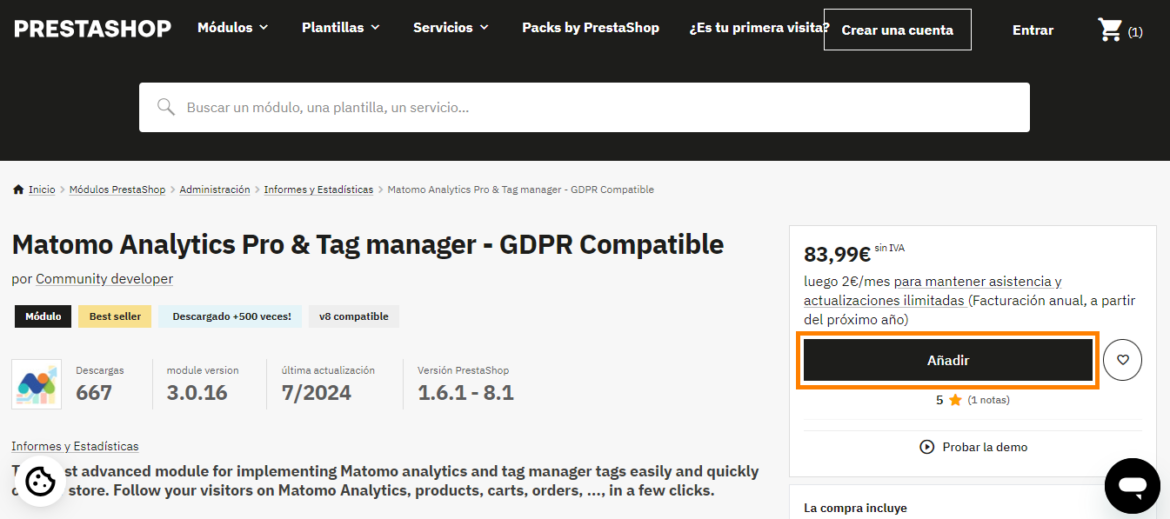
3. Ve al back office de tu tienda en PrestaShop, Módulos > Administrador de módulos.
4. Haz clic en Subir un módulo y arrastra el archivo del módulo descargado o selecciona el archivo desde tu carpeta de Descargas.
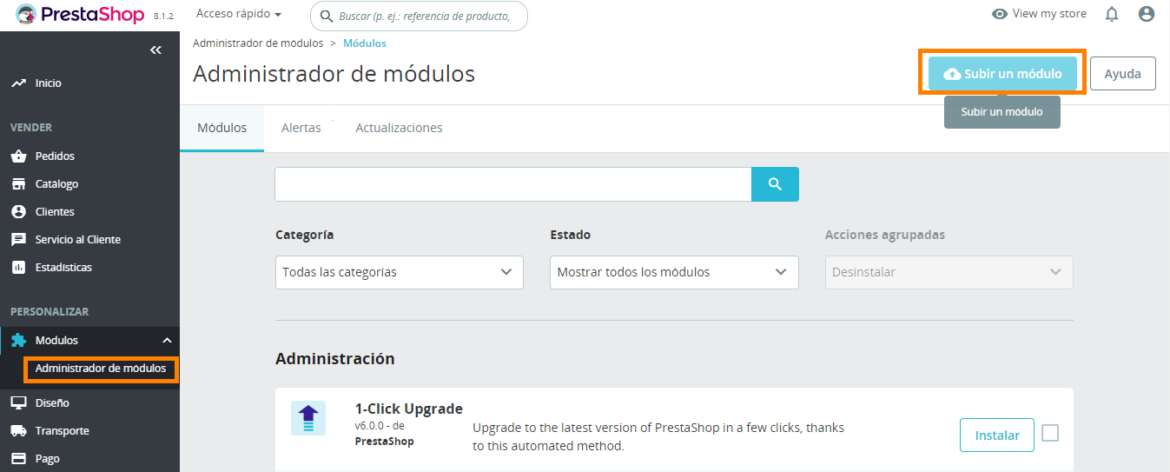
5. A continuación, instala y configura el módulo con los detalles de tu cuenta de Matomo.
Google Analytics
Google Analytics es una herramienta esencial para cualquier sitio web, y PrestaShop no es la excepción. Este módulo permite:
- Obtener informes detallados con datos sobre visitas, páginas vistas, duración de la sesión, y mucho más.
- Hacer un seguimiento en tiempo real para ver cómo interactúan los usuarios con tu tienda en tiempo real.
- Llevar a cabo un análisis de campañas de marketing y evaluar su rendimiento para ajustar tu estrategia si es necesario.
- Configurar los objetivos y las conversiones en función de acciones clave como ventas, registros y clics.
Para instalar Google Analytics en PrestaShop, sigue estos pasos:
1. Ve al panel de administración de tu tienda PrestaShop.
2. Haz clic en Módulos > Administrador de módulos.
3. Busca Google Analytics.
4. Instala el módulo y, una vez instalado, clica en Configurar.
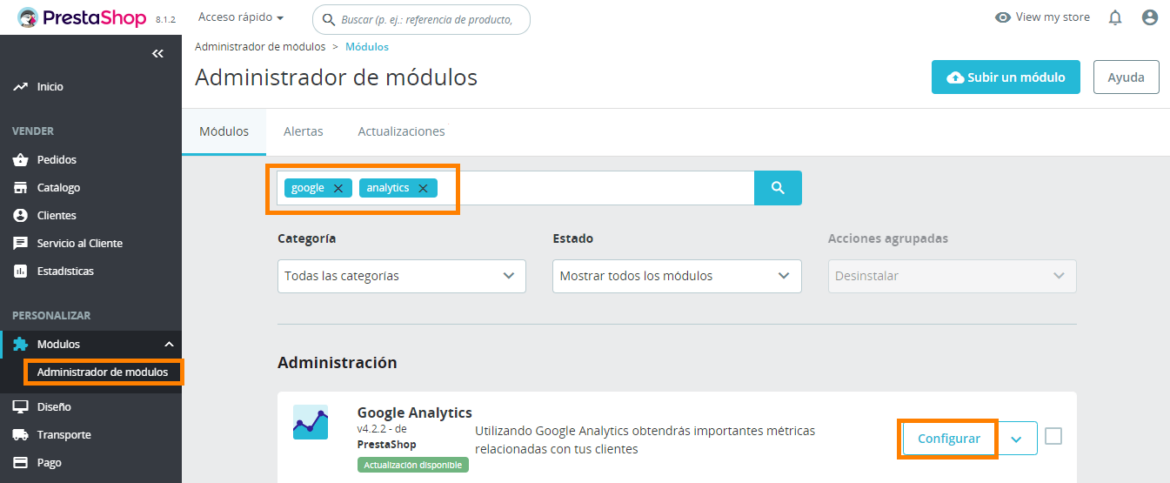
5. Introduce tu ID de seguimiento de Google Analytics en la sección de Ajustes, revisa el resto de pestañas disponibles y guarda los cambios.
Hotjar
Otra herramienta muy bien valorada para hacer un análisis de tu tienda PrestaShop y entender cómo interactúan los usuarios es Hotjar. ¿Qué tipo de información permite obtener?
- Mapas de calor para visualizar en qué áreas de tu sitio web paran más tiempo tus usuarios y dónde se efectúan más clics.
- Grabaciones de sesiones de tus usuarios para identificar problemas de navegación y también oportunidades de mejora.
- Encuestas con opiniones personales de tus usuarios para entender mejor cuáles son sus necesidades o problemas.
Para integrar Hotjar en tu PrestaShop, puedes registrarte en la página oficial de Hotjar, obtener tu código de seguimiento e incluirlo en tu plantilla o, también, descargarte un módulo específico.
1. Accede al Marketplace de PrestaShop y compra el módulo Hotjar – All-in-one.
2. Ve al panel de administración de tu tienda PrestaShop y haz clic en Módulos > Administrador de módulos > Subir un módulo.
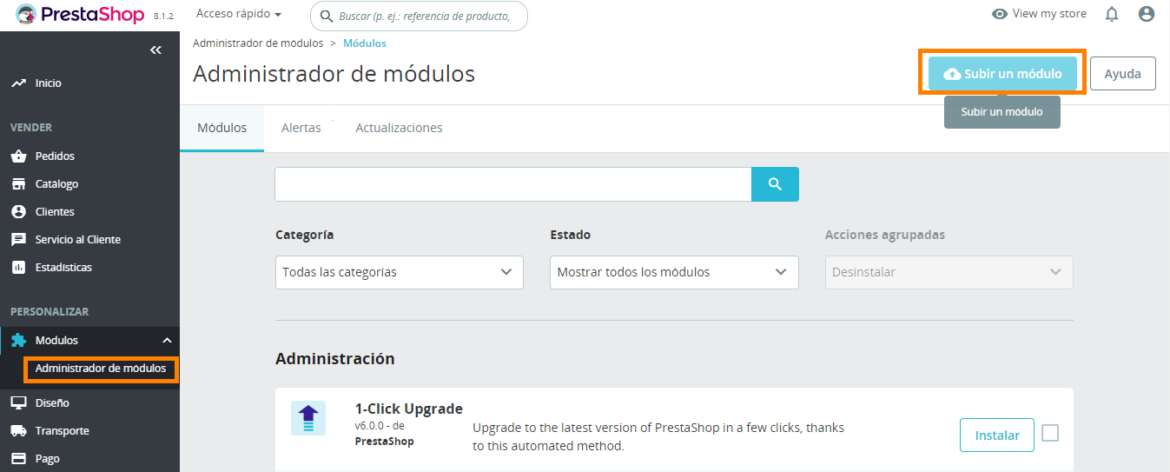
3. Clica en Subir un módulo y arrastra el archivo del módulo descargado o selecciona el archivo.
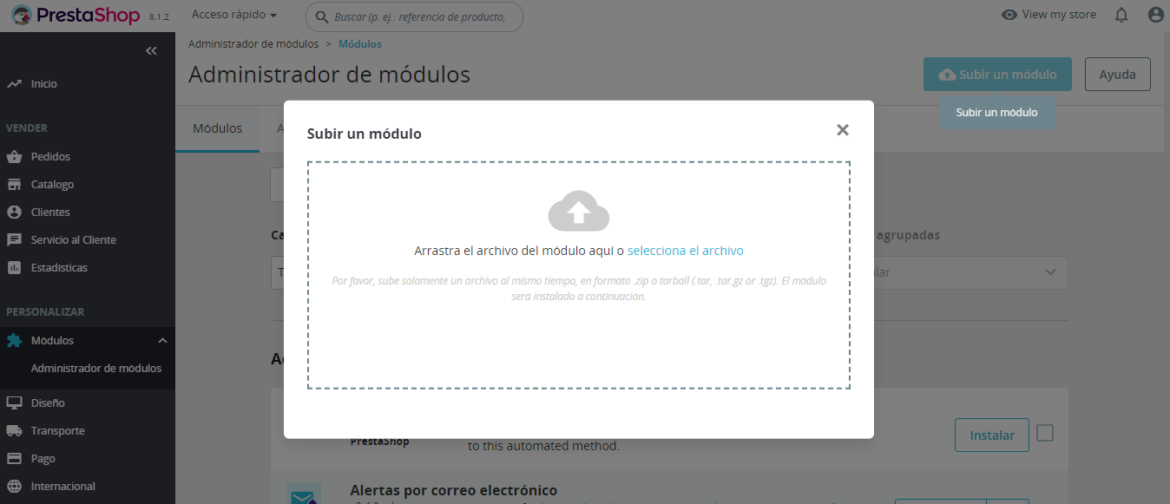
4. Instálalo y configúralo con los detalles de tu cuenta de Hotjar (si es la primera vez, regístrate y crea tu cuenta).
Conversiones Analytics, Adwords, Pixel y Rmkt
El módulo de Conversiones Analytics, Adwords, Pixel y Rmkt permite integrar varias herramientas de análisis y marketing en tu PrestaShop. Los aspectos más destacados son:
- Permite hacer un seguimiento de las conversiones de tus campañas de Google Ads.
- Integra el píxel de Facebook para optimizar tus campañas publicitarias.
- Configura el remarketing para captar nuevos usuarios que previamente ya han visitado tu tienda, pero no se han convertido en clientes al no realizar compras.
- Atrae más tráfico cualificado e incrementa el ROI.
Su instalación es muy sencilla, como en los casos anteriores:
1. Guarda todos los cambios.
2. Accede al panel de tu tienda PrestaShop y haz clic en Módulos > Administrador de módulos.
3. Comprueba si tienes instalado el módulo.
4. En caso de no tenerlo instalado, ve al Marketplace de PrestaShop y busca el módulo Conversiones Analytics, Adwords, Pixel y Rmkt (gtag.js).
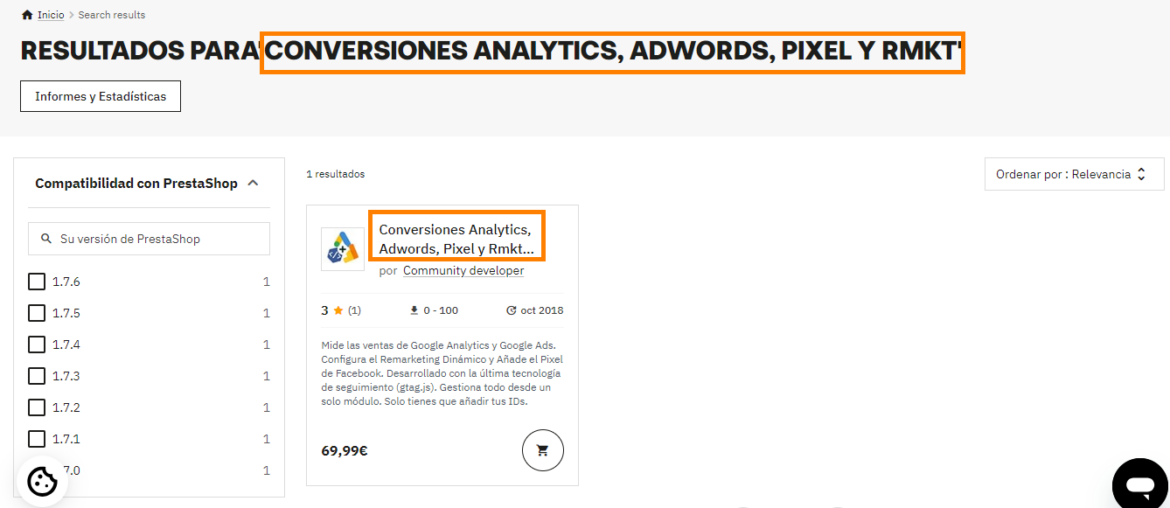
5. Cómpralo y descarga el fichero.
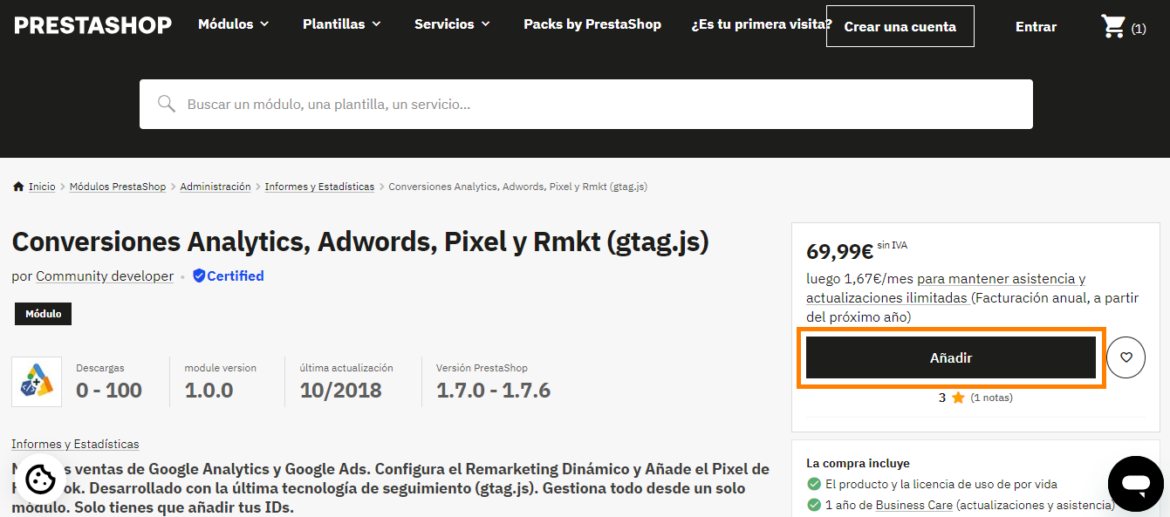
6. Después, regresa de nuevo a la sección de Administrador de módulos en PrestaShop y haz clic en Subir un módulo para incluir el fichero descargado.
7. Instálalo y configura las herramientas disponibles siguiendo los pasos indicados y completando la información solicitada.
Consejos para la optimización de visitas a tu sitio web
Una vez vistos los módulos más recomendados y mejor valorados para hacer un análisis en tu tienda PrestaShop, te damos una serie de consejos prácticos que te ayudarán a aprovechar al máximo las herramientas mencionadas.
- Antes de empezar con el análisis, piensa en los objetivos que tienes por delante y defínelos. Tener claro qué persigues con el análisis (incrementar ventas, aumentar el número de clientes, mejorar la experiencia de usuario, etc.), te ayudará a enfocar tus esfuerzos.
- Es importante segmentar los datos, es decir, analizar el comportamiento de tus usuarios y agruparlos según su perfil: nuevos visitantes, visitantes recurrentes, usuarios que acceden a través de dispositivos móviles… De esta forma puedes llevar a cabo acciones más específicas con cada grupo.
- Haz un seguimiento de acciones concretas como compras, registros, clic en botones, etc. para tener una idea más clara del comportamiento de tus usuarios cuando acceden a tu tienda online.
- Revisa todas las métricas de manera regular para hacer ajustes imprescindibles que mejoren tus estrategias.
Con las herramientas adecuadas y una estrategia bien definida, puedes obtener información de valor que te ayude a mejorar la experiencia de tus clientes y optimizar tu tienda en PrestaShop. ¡Empieza hoy mismo!





Deja una respuesta